[スキャン設定(基本設定)]ダイアログボックス
 (基本設定)シートをクリックすると、[スキャン設定(基本設定)]ダイアログボックスが表示されます。
(基本設定)シートをクリックすると、[スキャン設定(基本設定)]ダイアログボックスが表示されます。
[スキャン設定(基本設定)]ダイアログボックスでは、ご使用になる製品、メールに添付するファイルのサイズ制限、画像内の文字列を認識させるための言語、および画像を一時的に保存するフォルダーを設定することができます。
 重要
重要
- My Image Gardenからスキャン設定ダイアログボックスを表示すると、項目によっては表示されない場合があります。
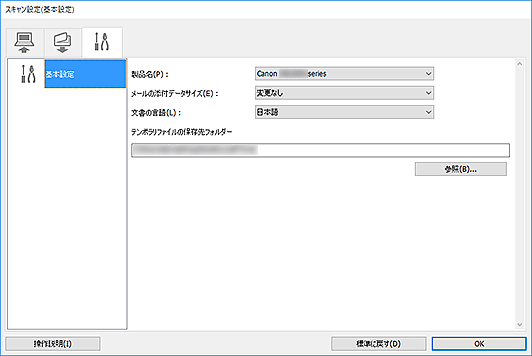
- [製品名]
-
現在IJ Scan Utilityに設定されている製品名が表示されます。
ほかの製品名が表示されている場合は、ご使用になる製品名を選んでください。
また、ネットワーク接続を使用する場合は、一覧から製品名の後ろに「Network」が表示されている項目を選んでください。
 参考
参考- ネットワーク接続の場合、製品名の右側に[選択]が表示されます。[選択]をクリックすると、IJ Network Scanner Selector EXが表示され、使用するスキャナーを変更できます。設定方法については、「ネットワーク環境でスキャンするときの設定方法」を参照してください。
- [メールの添付データサイズ]
- スキャンした画像をメールに添付するときのサイズを制限することができます。
[小(640x480ウィンドウに合う)]、[中(800x600ウィンドウに合う)]、[大(1024x768ウィンドウに合う)]、[変更なし]が選べます。 - [文書の言語]
- 画像内の文字列を認識させるための言語や、キーワード検索可能なPDFファイルを作成したときに検索に使用できる言語を選べます。
- [テンポラリファイルの保存先フォルダー]
- 画像を一時的に保存するフォルダーが表示されます。[参照...]をクリックして、保存先のフォルダーを指定します。
- [操作説明]
- 本マニュアルを表示します。
- [標準に戻す]
- 表示されている画面の設定内容を、初期設定に戻すことができます。

